怎么在Excel表格中筛选重复的数据
今天,小编给大家分享在Excel表格中筛选重复的数据的方法,希望对大家有所帮助。
具体如下:
1. 首先,请大家在自己的电脑中找到“Excel”软件,点击进入主界面,然后把想进行处理的数据区域选中,接着请依次选中屏幕中的“开始”、“条件格式”、“突出显示单元格规则”和“重复值”选项。
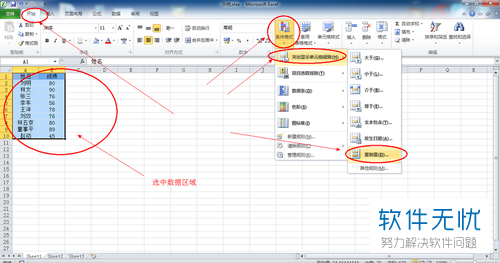
2.第二步,我们来到如图所示的新界面,请大家确认是以Excel默认的格式突出显示重复值。接下来,我们就会发现,重复的数据将以粉红色突出色显示。
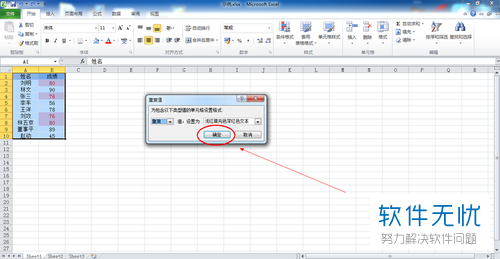
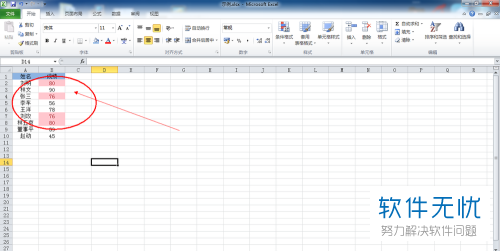
3. 第三步,我们需要把数据表格的标题选中,小编这里选的是第一行,接着请依次选择屏幕中的“开始”、“排序和筛选”以及“筛选”,这样就能为数据表格增加筛选行。要是数据表格无标题行,那么我们需要在最前插入一空行,然后选中这一空行作为筛选行即可。
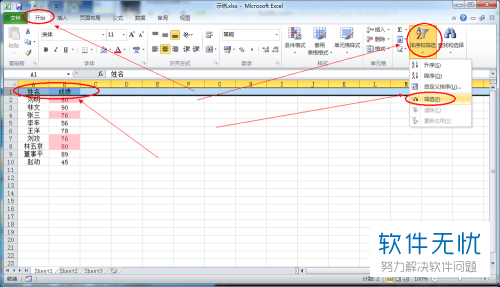
4. 第四步,请大家点击需要筛选重复数据的列中向下的黑三角形按钮,小编这里选择的是成绩列,然后点击屏幕中的“按颜色筛选”,再选一个“粉红色”就行了。
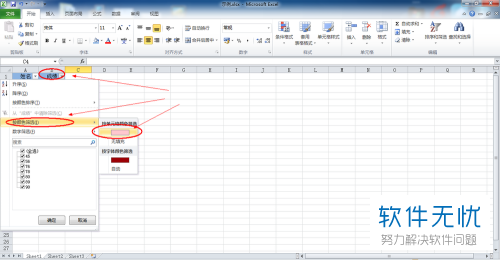
5. 第五步,完成上述步骤后,我们会发现,筛选后显示的即为重复的数据,有的朋友需要这部分数据,那么请点击选中该数据区域,然后将其复制粘贴到其它工作表就行了,其中,取消筛选需要按下Ctrl和Z组合键。
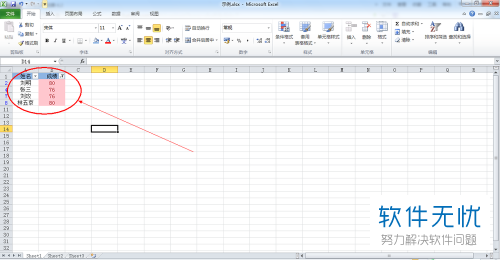
以上就是在Excel表格中筛选重复数据的方法。
分享:
相关推荐
- 【其他】 WPS更新目录 04-23
- 【其他】 WPSh5是什么软件 04-23
- 【其他】 WPS工具栏灰色无法使用 04-23
- 【其他】 WPS分列在哪里 04-23
- 【其他】 WPS分数怎么打出来 04-23
- 【其他】 WPS分栏在哪里 04-23
- 【其他】 WPS繁体字转换简体字 04-23
- 【其他】 WPS的对√怎么打 04-23
- 【其他】 WPSdriver文件可以删除吗 04-23
- 【其他】 WPS删除的文件在哪里可以找回 04-23
本周热门
-
iphone序列号查询官方入口在哪里 2024/04/11
-
mbti官网免费版2024入口 2024/04/11
-
输入手机号一键查询快递入口网址大全 2024/04/11
-
oppo云服务平台登录入口 2020/05/18
-
outlook邮箱怎么改密码 2024/01/02
-
苹果官网序列号查询入口 2023/03/04
-
QQ邮箱格式怎么填写 2020/07/21
-
正负号±怎么打 2024/01/08
本月热门
-
iphone序列号查询官方入口在哪里 2024/04/11
-
输入手机号一键查询快递入口网址大全 2024/04/11
-
oppo云服务平台登录入口 2020/05/18
-
outlook邮箱怎么改密码 2024/01/02
-
mbti官网免费版2024入口 2024/04/11
-
苹果官网序列号查询入口 2023/03/04
-
fishbowl鱼缸测试网址 2024/04/15
-
光信号灯不亮是怎么回事 2024/04/15
-
计算器上各个键的名称及功能介绍大全 2023/02/21
-
闲鱼微信收款怎么开通 2024/01/26













